Cara mengosongkan cache untuk menyelesaikan masalah pada Microsoft Teams

Anda boleh menggunakan langkah ini untuk mengosongkan fail cache Microsoft Teams untuk menyelesaikan masalah dengan apl dan begini caranya.

Kesalahan Microsoft Teams 0xcaa80000 menunjukkan aplikasi desktop tidak dapat menyambung ke pelayan Microsoft. Akibatnya, anda tidak dapat log masuk ke akaun anda. Mesej ralat penuh berbunyi seperti berikut: “Kami tidak dapat menghubungkan anda. Nampaknya kami tidak dapat menyambung ke salah satu perkhidmatan kami buat masa ini. Sila cuba sebentar lagi, atau hubungi meja bantuan anda jika masalah itu berlanjutan. 0xcaa80000 "
Jangan mengelirukan ralat Pasukan 0xcaa80000 dengan ralat Outlook 0xcaa80000; mereka adalah dua perkara yang berbeza. Dalam panduan ini, kami akan memberi tumpuan kepada bagaimana anda dapat memperbaiki kod ralat Pasukan 0xcaa80000.
⇒ Penyelesaian Cepat : Cuba log masuk ke aplikasi web Pasukan menggunakan akaun Windows yang sama. Kod ralat ini hanya mempengaruhi aplikasi desktop.
Ramai pengguna mengesahkan bahawa mereka telah memperbaiki kesalahan ini dengan mengaktifkan TLS 1.1. dan 1.2 dalam Pilihan Internet.
Ketik pilihan internet di bar Carian Windows dan klik dua kali pada hasil pertama.
Kemudian pergi ke tab Advanced dan tatal ke bawah ke Security .
Tandakan kotak pilihan TLS 1.1 dan TLS 1.2 dan simpan perubahannya.
Mulakan semula Pasukan dan cuba lagi.
Kosongkan cache aplikasi anda untuk menghapus fail sementara dari sesi Tim sebelumnya yang mungkin mengganggu sesi semasa anda.
Tutup aplikasi sepenuhnya dan taipkan % appdata% \ Microsoft \ team di bar carian Windows.
Pergi ke direktori Pasukan, dan hapus semua fail yang disimpan dalam folder di bawah:
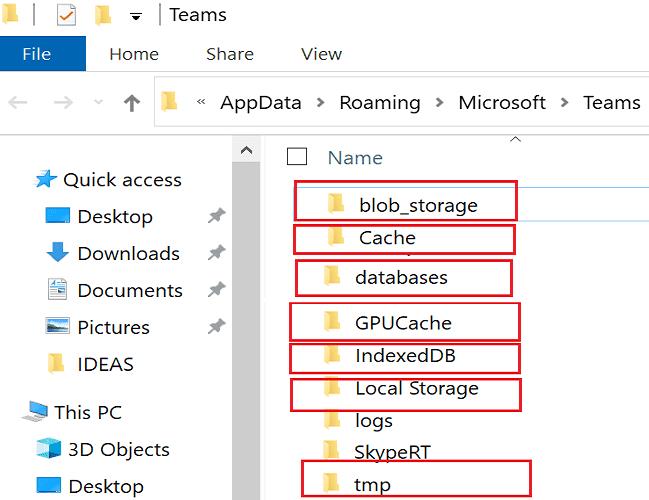
Mulakan semula mesin anda, lancarkan Pasukan, dan periksa sama ada anda boleh log masuk ke akaun anda.
Jangan lupa untuk mengemas kini Pasukan juga. Klik pada gambar profil anda dan tekan pilihan Periksa kemas kini .

Sekiranya tetapan tarikh dan waktu anda tidak betul, pelayan Microsoft akan menyekat permintaan sambungan anda atas alasan keselamatan. Penyelesaiannya adalah membiarkan Windows menetapkan tetapan zon waktu dan waktu anda secara automatik.
Pergi ke Tetapan dan pilih Masa dan Bahasa .
Klik Tarikh & Masa di bahagian kiri.
Aktifkan pilihan berikut: Tetapkan waktu secara automatik dan Tetapkan zon waktu secara automatik .

Program latar belakang mungkin mengganggu Pasukan, mencegah aplikasi melancarkan atau menyambung ke Internet. Untuk menutupnya, lancarkan Pengurus Tugas , klik pada tab Proses , klik kanan pada program yang ingin ditutup, dan pilih Tamatkan tugas . Lancarkan Pasukan dan cuba lagi.

Selepas itu, matikan sementara antivirus dan firewall anda dan periksa sama ada anda boleh mengakses akaun Pasukan anda. Lumpuhkan VPN anda jika anda menggunakannya. Sekiranya anda menggunakan program penyembunyian IP lain, tutup program tersebut dan cuba log masuk ke akaun Pasukan anda sekali lagi.
Kod ralat 0xcaa80000 menunjukkan aplikasi desktop Teams tidak dapat menyambung ke pelayan Microsoft. Untuk memperbaikinya, aktifkan TLS 1.1 dan 1.2 di Tetapan Internet, kemas kini aplikasi dan kosongkan cache. Selain itu, tutup program latar belakang dan pastikan tetapan tarikh dan waktu anda betul. Adakah anda melihat sesuatu yang khusus mengenai ralat 0xcaa80000? Adakah anda menemui penyelesaian penyelesaian masalah lain? Kongsi pendapat anda dalam komen di bawah.
Anda boleh menggunakan langkah ini untuk mengosongkan fail cache Microsoft Teams untuk menyelesaikan masalah dengan apl dan begini caranya.
Untuk MENUKAR GAMBAR PROFIL pada Microsoft Teams, buka apl, klik ikon akaun, klik Tukar foto profil dan pilih imej lain.
Microsoft melancarkan platform Pasukannya untuk kegunaan peribadi untuk berkomunikasi dan bekerjasama dengan keluarga dan rakan. Butiran di sini.
Jika Microsoft Teams terus berjalan selepas ditutup, ini kerana proses latar belakang masih aktif, inilah cara untuk melumpuhkan pilihan.
Bagaimanakah cara saya memasang Microsoft Teams? Jawapan terbaik: Untuk memasang Pasukan muat turun pemasang, jalankannya dan log masuk dengan akaun anda. Ini caranya.
Kami baru-baru ini menulis tentang bagaimana anda boleh menggunakan telefon Android (atau bahkan Kinect!) Sebagai kamera web di Microsoft Teams di Windows 10. Kami berjanji akan menindaklanjuti
Dalam panduan langkah demi langkah ini, jelaskan bagaimana anda dapat merakam pertemuan Microsoft Teams dengan mudah melalui kekuatan Microsoft OneDrive.
Microsoft Teams menyertakan pilihan mod gelap jika anda suka menggunakan apl dengan skema warna ini, dan inilah cara untuk mendayakannya.
Sekiranya anda sukar mendengar atau mengalami kesukaran untuk melihat sesuatu di skrin komputer, maka anda seharusnya tidak merasa ketinggalan dengan Microsoft Teams. Terima kasih kepada ciri
Yammer mempunyai aplikasi Microsoft 365 sendiri, tetapi juga bermain dengan Aplikasi Microsoft Teams. Berikut adalah bagaimana anda boleh menambahkan Yammer ke Pasukan dengan beberapa klik
Sekiranya anda ingin memberi tumpuan kepada seseorang semasa mesyuarat Microsoft Teams, anda boleh melakukannya hanya dengan beberapa klik mudah. Inilah cara untuk menyoroti seseorang dalam Pasukan.
Pernahkah anda ingin mendapatkan pemberitahuan mengenai aktiviti yang berlaku di dalam Pasukan yang berkaitan dengan dokumen yang dimuat naik, borang yang ditandatangani, atau bahkan tugas
Tahukah anda bahawa anda sebenarnya boleh mengatur perjumpaan Pasukan dari dalam Kalendar Google? Inilah cara untuk melakukannya dalam beberapa langkah.
Kamera web khusus boleh melakukan banyak kerja dari penyediaan rumah semasa karantina dan wabak global. Kamera web pada kebanyakan komputer riba sering kali tidak tinggi
Kod ralat pasukan 2: 211 biasanya berlaku pada Mac dan menunjukkan fail cache menghalang aplikasi daripada memasukkan anda ke akaun anda.
Untuk menyelesaikan ralat Pasukan 0xcaa82ee7, mulakan semula penghala anda, Pasukan senarai putih dalam tetapan firewall anda, dan kosongkan kelayakan Pasukan anda.
Sekiranya Pasukan untuk Web mengatakan bahawa anda perlu memuat semula penyemak imbas anda untuk mengaktifkan semula aplikasi, benarkan semua kuki dan periksa hasilnya.
Microsoft Teams adalah alat kolaborasi dan komunikasi yang hebat pada Windows 10. Namun, kadang-kadang anda mungkin merasa perlu untuk menyekat seseorang di Microsoft Teams.
Berikut adalah beberapa petua dan trik kegemaran kami untuk mengetahui bagaimana anda dapat memanfaatkan panggilan dari dalam Microsoft Team
Selesaikan ralat Apple iTunes yang mengatakan dia fail iTunes Library.itl dikunci, pada cakera terkunci, atau anda tidak mempunyai kebenaran menulis untuk fail ini.
Bagaimana untuk mencipta foto yang kelihatan moden dengan menambah sudut bulat dalam Paint.NET
Tidak tahu cara mengulang lagu atau senarai main dalam Apple iTunes? Kami juga tidak dapat pada mulanya. Berikut adalah beberapa arahan terperinci tentang cara ia dilakukan.
Adakah anda menggunakan Padam untuk saya di WhatsApp untuk memadam mesej daripada semua orang? Tidak risau! Baca ini untuk mengetahui buat asal Padam untuk saya di WhatsApp.
Cara untuk mematikan pemberitahuan AVG yang menjengkelkan yang muncul di penjuru kanan sebelah bawah skrin.
Apabila anda memutuskan bahawa anda telah selesai dengan akaun Instagram anda dan ingin menyingkirkannya. Berikut ialah panduan yang akan membantu anda memadamkan akaun Instagram anda buat sementara atau selama-lamanya.
Untuk membetulkan ralat Pasukan CAA50021, pautkan peranti anda ke Azure dan kemas kini apl kepada versi terkini. Jika masalah berterusan, hubungi pentadbir anda.
Anda boleh menggunakan langkah ini untuk mengosongkan fail cache Microsoft Teams untuk menyelesaikan masalah dengan apl dan begini caranya.
Untuk MENUKAR GAMBAR PROFIL pada Microsoft Teams, buka apl, klik ikon akaun, klik Tukar foto profil dan pilih imej lain.
Microsoft melancarkan platform Pasukannya untuk kegunaan peribadi untuk berkomunikasi dan bekerjasama dengan keluarga dan rakan. Butiran di sini.





![Cara merakam mesyuarat Microsoft Teams [Dikemas kini untuk 2021] Cara merakam mesyuarat Microsoft Teams [Dikemas kini untuk 2021]](https://cloudo3.com/ArticleIMG/image-0729135440055.jpg)














